Opakovaná zarážka, známa aj ako zarážka druhého riadka, nastaví prvý riadok odseku tak, že ho umiestni na okraj a potom odsadenie každého nasledujúceho riadka odseku.
-
Vyberte text, do ktorého chcete pridať opakovanú zarážku.
-
Prejdite na spúšťač dialógového okna Domov > Nastavenia odseku

-
V časti Špeciálne vyberte položku Opakované.
Hĺbku zarážky môžete upraviť pomocou poľa O koľko.
-
Vyberte tlačidlo OK.
Ak chcete do odseku pridať iniciálu, pozrite si tému Vloženie iniciále.
Ak chcete odsadiť prvý riadok odseku, pozrite si časť Odsadenie prvého riadka odseku.
-
Vyberte odsek, do ktorého chcete pridať opakovanú zarážku.
-
Prejdite na formát > odseku.
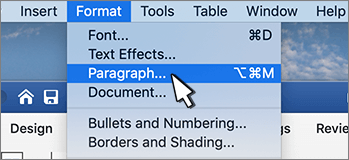
-
V časti Špeciálne vyberte položku Opakované.
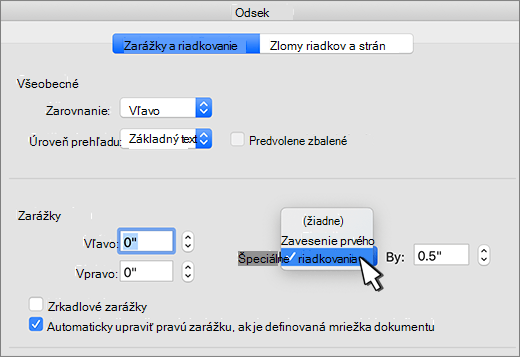
Hĺbku zarážky môžete upraviť pomocou poľa O koľko.
-
Vyberte tlačidlo OK.
Ak chcete do odseku pridať iniciálu, pozrite si tému Vloženie iniciále.
-
Vyberte text, do ktorého chcete pridať opakovanú zarážku.
-
Prechod na spúšťač dialógového okna Domov > Odsek

-
V časti Špeciálne vyberte položku Opakované.
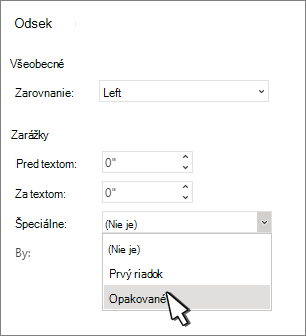
Hĺbku zarážky môžete upraviť pomocou poľa O koľko.
-
Vyberte tlačidlo OK.










